Steam Deck je k dispozici ve třech možnostech úložiště: 64 GB eMMC, 256 GB NVMe SSD a 512 GB NVMe SSD. V závislosti na vaší herní knihovně a velikosti her, které chcete nainstalovat, nemusí být vestavěné úložiště dostatečné. Karta SD umožňuje rozšířit kapacitu úložiště zařízení, takže můžete uložit více her a mediálních souborů.
SD karty lze snadno vyměňovat a vyměňovat ze Steam Deck, což vám umožní mít více SD karet s různými hrami nebo obsahem. Tato flexibilita umožňuje pohodlné přepínání mezi knihovnami her nebo sdílení obsahu s přáteli.
SD kartu lze použít jako zálohu vašich her, uživatelských nastavení a dalších důležitých dat. Tím zajistíte, že budete mít kopii svých dat pro případ, že by došlo k problémům nebo selhání interního úložiště Steam Deck. Kromě toho můžete použít karty SD k uspořádání her a mediálních souborů, čímž bude vaše vnitřní úložiště méně zaplněné.
Proč byste měli formátovat SD kartu?
Formátování karty SD je proces, který připravuje kartu k použití nastavením nebo reorganizací systému souborů. Existuje několik důvodů, proč možná budete muset naformátovat SD kartu na Steam Deck.
Patří mezi ně věci, jako je potřeba správně naformátovat systém souborů, aby byl kompatibilní se Steam Deck. Tím je zajištěno, že karta má kompatibilní systém souborů, což zajišťuje, že zařízení může správně číst a zapisovat data na kartu.
Občas se na SD kartách mohou objevit chyby nebo se mohou poškodit, což způsobí problémy, jako je ztráta dat, nemožnost ukládat soubory nebo nemožnost přístupu ke kartě. Formátování může pomoci vyřešit tyto problémy resetováním souborového systému karty a odstraněním poškozených dat.
Jak naformátovat SD kartu na Steam Deck
Když Valve vyvinulo Steam Deck, společnost dokázala implementovat několik možností, aniž by potřebovala přístup do režimu Desktop. To zahrnuje možnost naformátovat SD kartu na Steam Deck a můžete to udělat takto:
- Ujistěte se, že je SD karta vložena do Steam Deck.
- Napájení na vašem Steam Decku.
- Klikněte na Parní knoflík.
- Přejděte dolů a vyberte Nastavení.
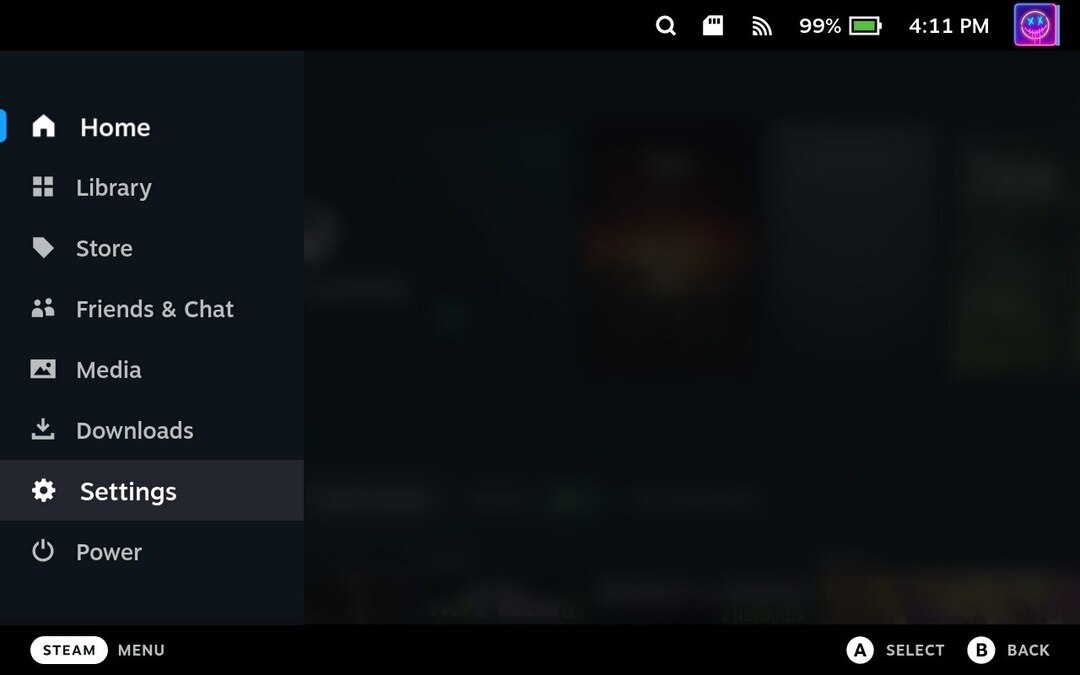
- Zvýrazněte a vyberte Systém.
- Na pravé straně vyhledejte pojmenovanou sekci Nastavení systému.
- Klikněte na Formát tlačítko vedle Formátujte SD kartu.

- Klikněte na Potvrdit na výzvu.
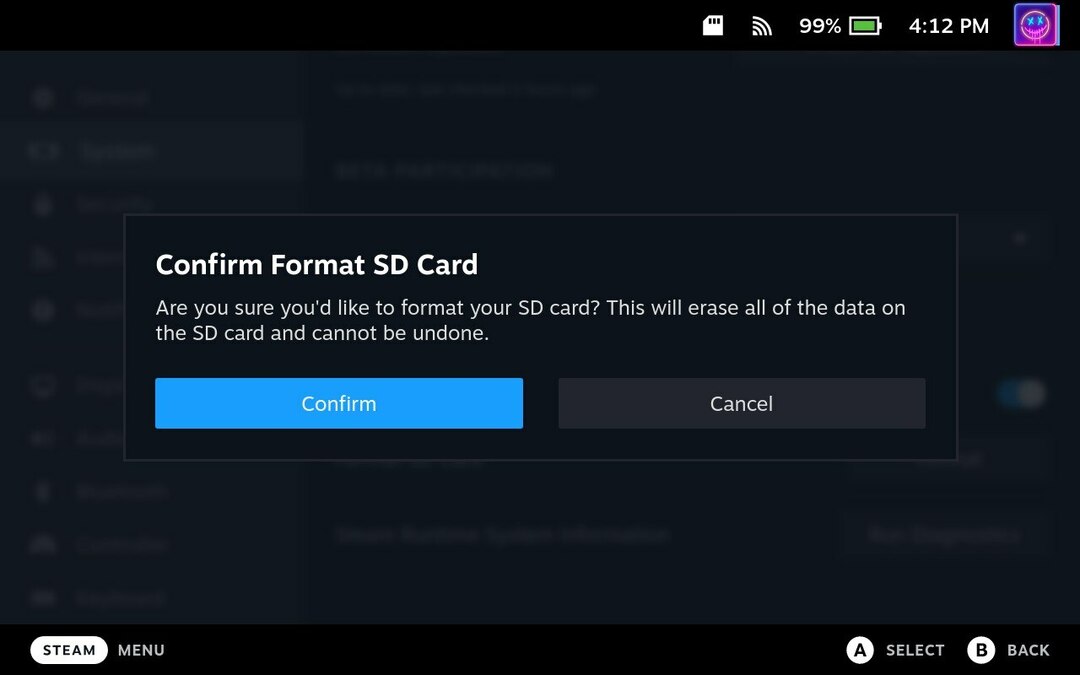
V závislosti na velikosti SD karty, kterou používáte se Steam Deck, možná budete muset chvíli počkat, než bude formátování dokončeno. Jakmile však dokončí své kouzlo, budete moci použít SD kartu na Steam Deck k instalaci dalších her, používání Windows a další.
Nelze naformátovat SD kartu na Steam Deck?
V některých případech majitelé Steam Deck zjistili, že nemohou zformátovat SD kartu z rozhraní SteamOS. Vždy můžete vyjmout SD kartu a poté ji naformátovat na jiném počítači, ale Steam Deck má jinou možnost. Vše, co musíte udělat, je přepnout do režimu Desktop.
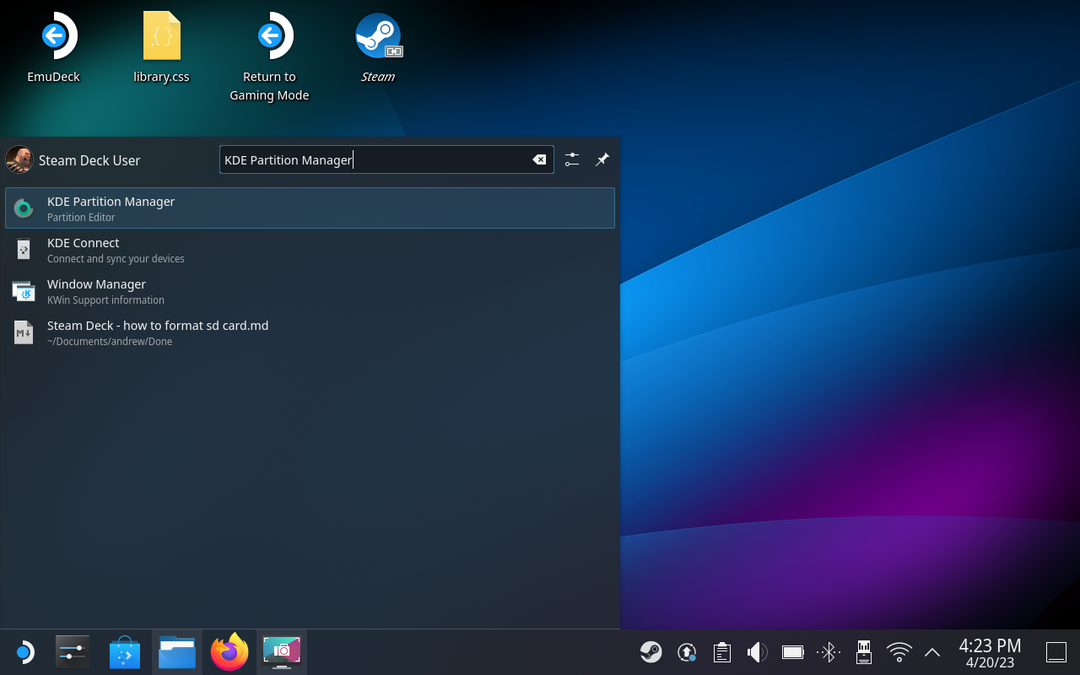
- zmáčkni Parní tlačítko na vašem Steam Decku.
- Přejděte dolů a vyberte Napájení.
- z Nabídka napájení, zvýrazněte a vyberte Přepněte na plochu.
- Počkejte, až se váš Steam Deck přepne do režimu plochy.
- Po spuštění do režimu plochy klikněte na Parní ikonu v levém dolním rohu hlavního panelu.
- Hledat Správce oddílů KDE.
- Otevři Správce oddílů KDE aplikace.
- Vyberte SD kartu ze seznamu připojených jednotek.
- Klepněte pravým tlačítkem myši na kartu SD.

- Vybrat Sesednout ze seznamu možností.
- Smažte přidělené úložiště na SD kartě.
- Klikněte na Aplikovat knoflík.
- Přeformátujte kartu SD na formát MS-DOS.
- Klikněte na Aplikovat knoflík.
- Z rozbalovací nabídky vyberte FAT32.
- Klikněte na Aplikovat knoflík.
- Po dokončení se vraťte na plochu.
- Poklepejte na Návrat do herního režimu knoflík.
Po naformátování karty SD pomocí režimu Desktop budete chtít znovu naformátovat kartu pomocí těchto kroků. To zajišťuje, že karta bude fungovat s vaším Steam Deckem, bez ohledu na to, k čemu ji chcete použít.